使用win8系统的用户都知道,win8系统的设置和以前有很大的区别,导致很多人找不到win8的文件夹选项在哪里。就没有办法将win8隐藏的文件夹进行显示了。为此,小编就给大家讲解win8显示隐藏文件夹的操作方法了。
用户在自己的电脑里,总有些东西可能不希望别人在使用电脑的时候被看到,希望隐藏起来,需要的时候再看。一般有两种办法一种是装加密软件还有一种利用windows自带的隐藏文件功能。话又说回来了,win8如何显示隐藏文件夹?下面,小编就来给大家整理了win8显示隐藏文件夹的图文教程了。
win8如何显示隐藏文件夹
打开任意一个文件夹

显示文件电脑图解1
点击查看,选择:选项
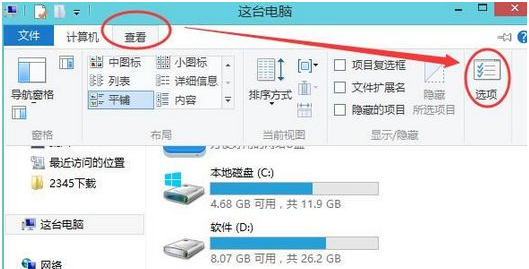
显示隐藏文件电脑图解2
然后打开文件夹选项,在查看选项卡下,按下图设置
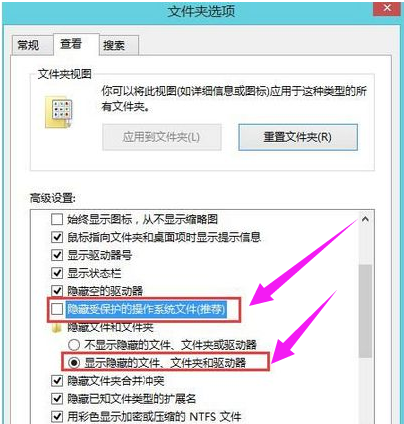
显示文件电脑图解3
就可以看到刚才隐藏的文件夹了!右键属性,取消“隐藏”属性即可。
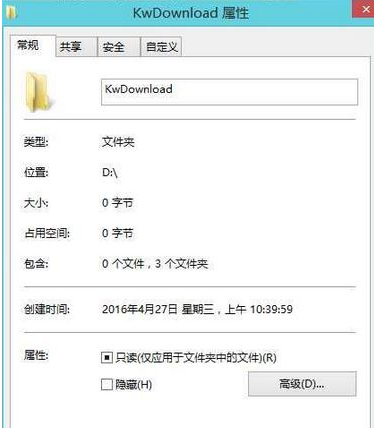
显示隐藏文件电脑图解4
以上就是win8显示隐藏文件夹的操作方法了。